Cara Setting Widget
Berikut ini adalah beberapa settingan widget agar sesuai dengan demo pada template LITE Media.
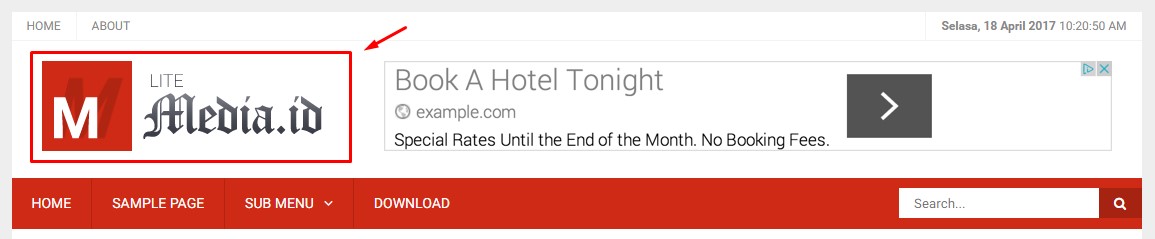
Pilih Menu Tata Letak > Edit Widget > Siapkan Gambar Logo berukuran 312x90 pixel > Upload > Lalu tekan Simpan!

* Lakukan hal yang sama untuk mengubah logo pada bagian footer / kaki template.

Pilih Menu Tata Letak > Edit Widget > Simpan!

* Lakukan hal yang sama untuk mengubah kode iklan pada bagian sidebar / bilah kanan "Sticky" template.

1. Pilih Menu Tata Letak > Edit Widget "Tab1/Get updates!"
2. Edit Link Media Sosial yang harus di ubah dalam kode Widget :

3. Simpan!

1. Pilih Menu Tata Letak > Edit Widget "Tab2/Komentar"
2. Edit Konfigurasi Recent Comments dalam kode Widget :

3. Simpan!

Pilih Menu Tata Letak > Edit Widget "Get updates!" pada bagia footer tata letak > Lalu tekan Simpan!

Cara Setting Widget "Logo"
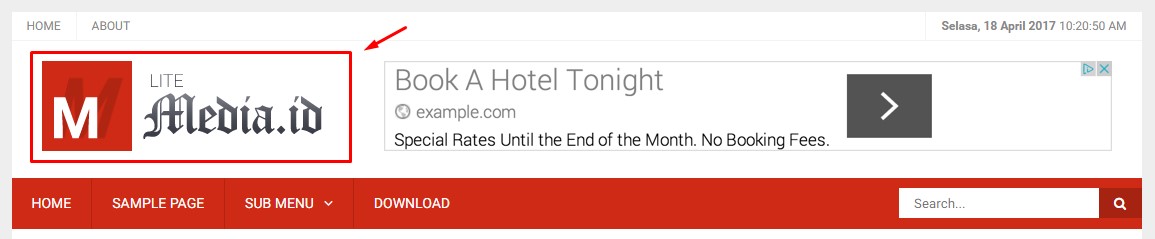
Pilih Menu Tata Letak > Edit Widget > Siapkan Gambar Logo berukuran 312x90 pixel > Upload > Lalu tekan Simpan!

* Lakukan hal yang sama untuk mengubah logo pada bagian footer / kaki template.
Cara Setting Widget "IKLAN 728x90"

Pilih Menu Tata Letak > Edit Widget > Simpan!

* Lakukan hal yang sama untuk mengubah kode iklan pada bagian sidebar / bilah kanan "Sticky" template.
Cara Setting Widget "Get Updates!"

1. Pilih Menu Tata Letak > Edit Widget "Tab1/Get updates!"
2. Edit Link Media Sosial yang harus di ubah dalam kode Widget :
https://www.facebook.com/kangriandotcom/ (3 Link)
www.instagram.com/kangriaan/
//twitter.com/kangriaan/
//google.com/+KangRian
//www.youtube.com/c/kangrian

3. Simpan!
Cara Setting Widget "Recent Comments"

1. Pilih Menu Tata Letak > Edit Widget "Tab2/Komentar"
2. Edit Konfigurasi Recent Comments dalam kode Widget :
numComments = 5,* Biarkan dan Simpan jika tidak ada akan ada perubahan pada konfirgurasi widget recent comments.
showAvatar = true,
avatarSize = 35,
roundAvatar = true,
characters = 40,
defaultAvatar = "",
hideCredits = true;
maxfeeds = 50,
adminBlog = '';

3. Simpan!
Cara Setting Widget "Get Updates! / Subscribe Email Newsletter."

Pilih Menu Tata Letak > Edit Widget "Get updates!" pada bagia footer tata letak > Lalu tekan Simpan!



Komentar
Posting Komentar